Introdução
Transitar para um novo iPhone traz entusiasmo, mas também o desafio de transferir dados essenciais, com mensagens frequentemente no topo da lista. O acesso a conversas passadas é crucial, seja por seu valor sentimental ou por conter informações importantes. O sistema operacional do iPhone da Apple equipa os usuários com vários métodos para importar mensagens sem problemas. Isso garante uma transição suave para seu novo dispositivo sem perder dados. Este artigo explora várias abordagens para importar mensagens para seu iPhone, destacando opções como iCloud, iTunes e aplicativos de terceiros.
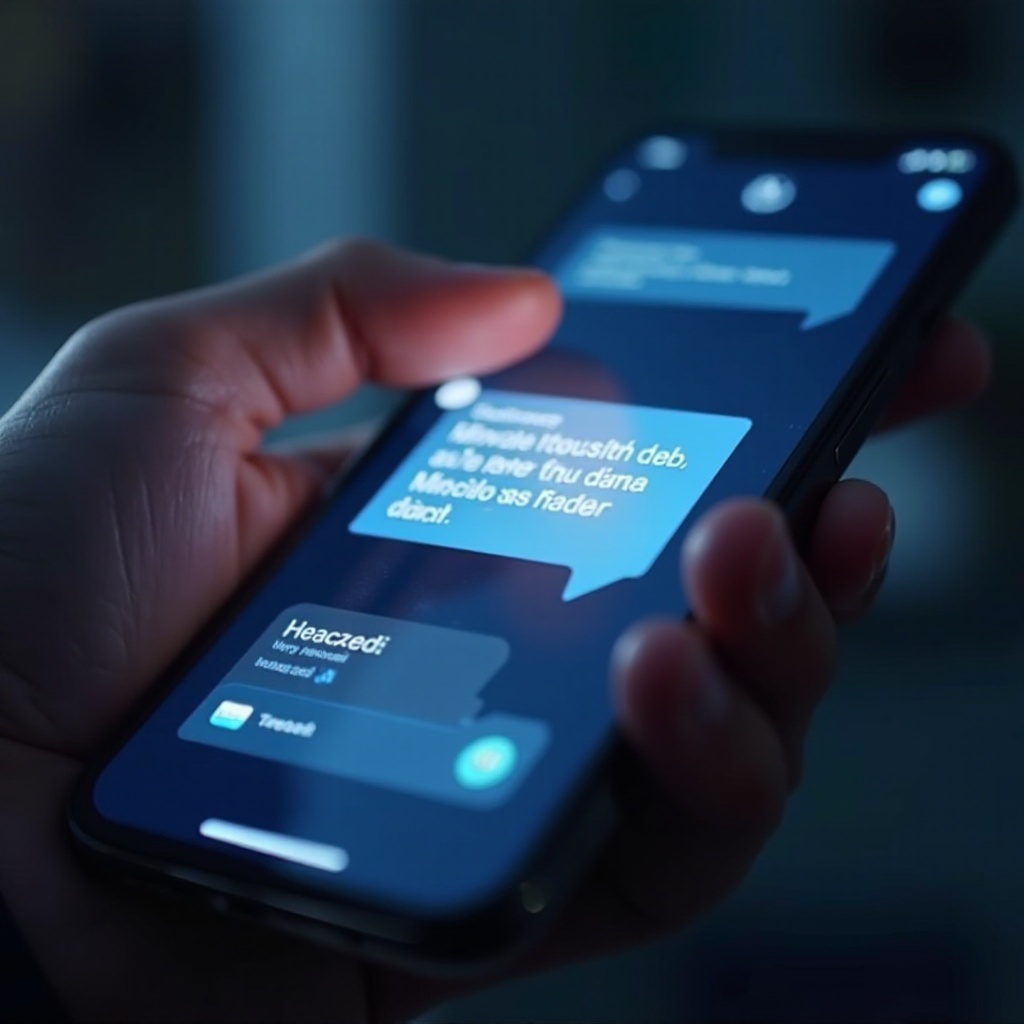
Compreendendo as Opções de Importação de Mensagens
Familiarizar-se com as opções de importação de mensagens disponíveis é essencial antes de iniciar o processo. A Apple oferece predominantemente dois métodos: iCloud e iTunes. O iCloud facilita a sincronização sem fio entre dispositivos ao ativar o Mensagens no iCloud, proporcionando uma solução sem complicações que requer uma conexão forte com a Internet e armazenamento suficiente no iCloud.
Como alternativa, o iTunes oferece uma abordagem mais clássica por meio de uma conexão física entre seu iPhone e um computador. Este método evita a necessidade de acesso à Internet, embora exija que seu computador execute a versão mais recente do iTunes. Avaliar as vantagens e limitações de cada abordagem é fundamental para escolher a mais adequada às suas necessidades.
Para usuários que buscam alternativas fora do ecossistema da Apple, aplicativos de terceiros oferecem recursos adicionais, como importação seletiva de mensagens e compatibilidade entre plataformas. Ao utilizá-los, considere possíveis preocupações de segurança. Com esse conhecimento, agora navegaremos sobre como importar mensagens usando essas técnicas.
Usando o iCloud para Importar Mensagens
Importar mensagens via iCloud requer que seu iPhone antigo e o novo estejam vinculados ao mesmo ID Apple. Siga estas etapas:
- Verifique a Configuração do iCloud: No seu iPhone antigo, assegure-se de que o Mensagens no iCloud está ativado em Ajustes > [seu nome] > iCloud > Mensagens.
- Conexão Estável com a Internet: Confirme que ambos os dispositivos mantêm uma conexão Wi-Fi confiável para efetivar a sincronização.
- Faça Backup das Mensagens: Vá para Ajustes > [seu nome] > iCloud > Backup do iCloud no seu iPhone antigo e toque em ‘Fazer Backup Agora’ para proteger suas mensagens.
- Restaure no Novo iPhone: Durante a configuração no seu novo iPhone, opte por restaurar de um Backup do iCloud. Faça login com seu ID Apple e selecione o backup mais recente.
Embora o iCloud ofereça facilidades, limitações de capacidade de armazenamento ou a necessidade de uma conexão de internet confiável podem ser fatores limitantes. Vamos explorar como o iTunes serve como uma alternativa.
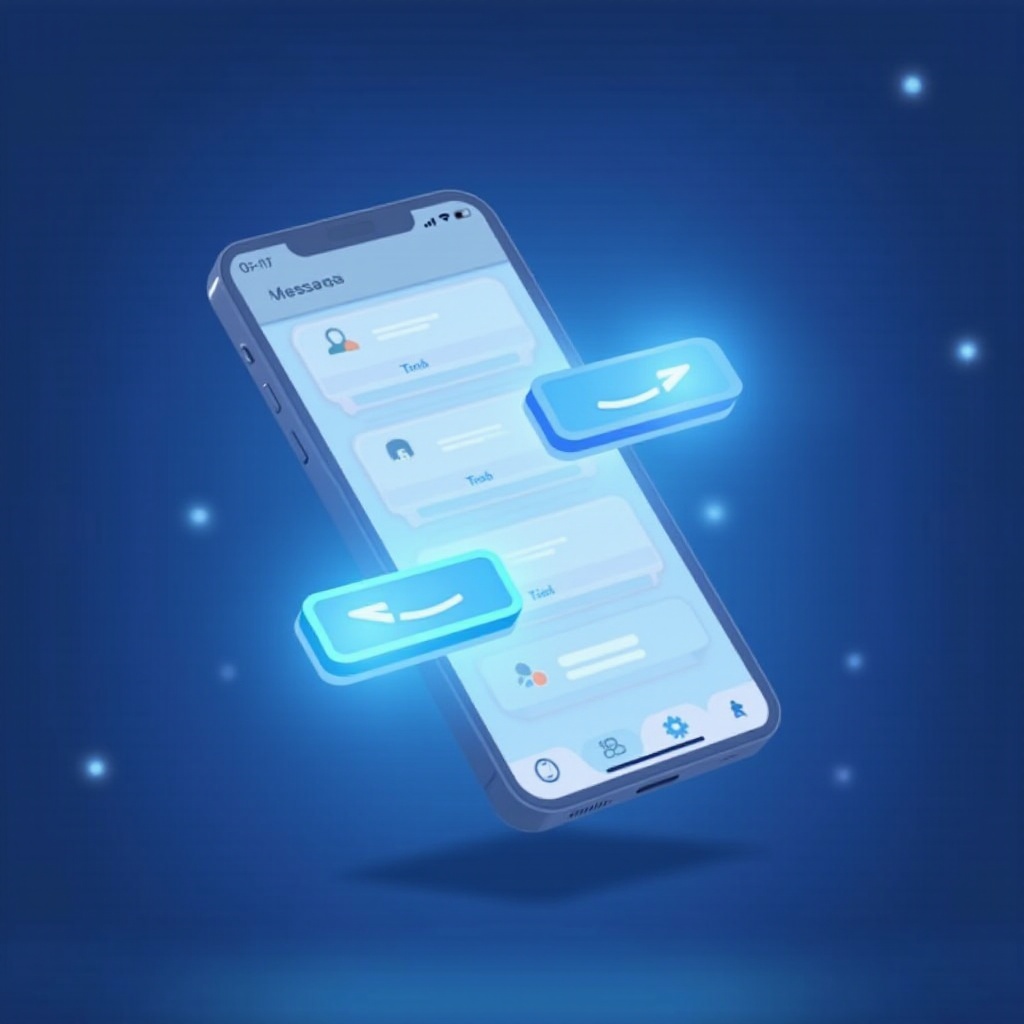
Importando Mensagens pelo iTunes
Empregar o iTunes para a importação de mensagens fornece um caminho direto, evitando a sincronização baseada em nuvem. Execute estas etapas:
- Conecte os Dispositivos: Anexe seu iPhone antigo a um computador equipado com iTunes usando um cabo USB.
- Faça Backup das Mensagens: Inicie o iTunes, selecione seu dispositivo e clique em ‘Fazer Backup Agora’ na aba Resumo. Certifique-se de habilitar ‘Criptografar backup local’ para a segurança das mensagens.
- Transfira para o Novo iPhone: Após concluir o backup, conecte seu novo iPhone. No iTunes, escolha ‘Restaurar Backup’ e selecione o arquivo de backup mais recente.
O iTunes exige conexões físicas e certa proficiência técnica, mas o salva de precisar de conectividade com a internet, muitas vezes sendo uma escolha preferida. A seguir, vamos avaliar opções de aplicativos de terceiros para cenários específicos.

Explorando Aplicativos de Terceiros para Transferência de Mensagens
Quando os métodos nativos da Apple não são suficientes devido a certas limitações, aplicativos de terceiros se mostram úteis. Opções potenciais incluem:
- Dr.Fone – Transferência de Celular: Facilita a importação de mensagens entre plataformas sem perda de dados, compatível com iOS e Android.
- iMazing: Oferece precisão na seleção das mensagens a serem importadas e possui uma interface amigável ao usuário.
- CopyTrans: Especializa-se na administração de dados do iOS, transferindo mensagens e outros tipos de dados de forma eficiente.
Esses aplicativos geralmente apresentam interfaces intuitivas com instruções abrangentes para operações simples, mesmo para aqueles sem inclinações técnicas. Contudo, garantir que você está usando um aplicativo seguro e confiável é crucial. Vamos passar para a solução de problemas comuns.
Solução de Problemas Comuns
Apesar de geralmente serem suaves, a importação de mensagens pode às vezes encontrar obstáculos. Aqui estão problemas comuns e suas soluções:
- Restauração Incompleta do iCloud: Se algumas mensagens estiverem faltando, reavalie as configurações do iCloud e a conexão à Internet. Assegure-se da integridade do backup e repita a restauração se necessário.
- Erros no iTunes: Para erros ocorrendo com o iTunes, atualize para a versão mais recente. Manter seus dispositivos e computador atualizados resolve a maioria dos problemas.
- Falhas em Aplicativos de Terceiros: Se um aplicativo de terceiro falhar, verifique se há atualizações ou entre em contato com o suporte ao cliente para auxílio.
Essas soluções devem ajudar na garantia de integridade dos dados das mensagens durante transferências. Agora, vamos enfatizar a segurança dos dados.
Garantindo a Segurança dos Dados Durante a Transferência
Proteger seus dados, especialmente mensagens que contêm conteúdo sensível, é primordial. Para garantir a segurança:
- Utilize aplicativos oficiais ou software de desenvolvedores respeitáveis.
- Proteja suas contas e dispositivos com senhas fortes e únicas.
- Atualize seu software regularmente para se defender contra vulnerabilidades.
Ao seguir esses protocolos, suas informações pessoais permanecem seguras durante a transferência para seu novo iPhone. Vamos encapsular nossos insights.
Conclusão
Existem múltiplos métodos para importar mensagens para seu iPhone, cada um com vantagens distintas. Seja optando pela conveniência do iCloud, pela confiabilidade do iTunes ou pela flexibilidade dos aplicativos de terceiros, um entendimento informado auxilia um processo de transferência suave. Priorizar segurança e preparação para resolução de problemas garante uma migração eficiente e segura.
Perguntas Frequentes
Posso importar mensagens de um dispositivo Android para o meu iPhone?
Sim, você pode usar aplicativos como o Move to iOS, que facilitam a transferência de mensagens e outros dados do Android para o iPhone sem problemas.
O que devo fazer se minhas mensagens não aparecerem após usar o iCloud?
Certifique-se de que Mensagens no iCloud esteja ativado e que ambos os dispositivos estejam conectados ao Wi-Fi. Problemas persistentes podem exigir a restauração do backup do iCloud novamente.
Aplicativos de terceiros são seguros para transferir mensagens?
Usar aplicativos de desenvolvedores confiáveis com boas avaliações garante uma transferência segura, mas sempre exerça cautela e verifique as permissões do aplicativo.
